|
I Told Myself

(Résultat réduit)
Pour visualiser en grandeur réelle, cliquer sur le tag.
**********
Ce tutoriel est une traduction d'une création originale de
Paulina
dont j'ai obtenu la permission et
l'exclusivité pour la traduire.
Vous trouverez le tutoriel original
ici.
Pour visiter son site, cliquez
ici
Thank you Paulina to have given me the permission to translate your
tutorial.
**********
La création de cette traduction a été réalisée avec PSPX.
Filtres
* Penta.com
Pour télécharger ce filtre, cliquez ici
Installer le filtre dans le répertoire Plugins de votre choix.
Matériel
* Tubes - Pinceau
Placer le matériel dans les répertoires de votre choix.
Le tube du visage est une création de Gini
Le tube de la fleur est une création de Patry
** Les calques de certains tubes
sont invisibles afin
de réduire le poids du fichier Matériel.
Pour voir les tubes, enlever le X rouge dans la palette des
calques. **
Il
est strictement interdit
d'enlever la signature, de renommer les tubes ou de redistribuer
les tubes sans l'autorisation écrite des créateurs de ces
tubes.
Merci de respecter leurs conditions d'utilisations.
**********
Télécharger le matériel
ici
Attention
En cliquant sur le lien, vous
aurez une nouvelle fenêtre qui s'ouvrira.
Repérer dans la liste le fichier Matériel dont vous avez
besoin.
Cliquez dessus. Une autre fenêtre va s'ouvrir.
Dans le bas de la fenêtre, il sera écrit "Loading file info.
Please wait..."
Quand le fichier sera disponible, vous verrez au même endroit
les informations concernant ce fichier
Cliquer sur "Download File" pour télécharger le matériel.
**********
Préparation.
À l'aide de la touche Shift et la lettre D de votre clavier,
faire une copie du matériel. Fermer les originaux.
**********
Palette Styles et Textures
Mettre la couleur #a09e9e en Premier plan
et la couleur #000000 en Arrière-plan
Ouvrir la fenêtre de configuration de la couleur Premier plan
Onglet Dégradé
Repérer le dégradé Premier plan-Arrière-plan
Style Linéaire - Angle à 45 - Répétitions à 3 - Inverser décoché
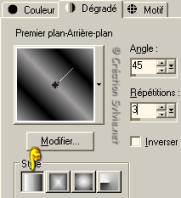
**********
Vous êtes prêt alors allons-y. :)
**********
|
Pour vous guider pendant la création de ce tag,
cliquer sur cette flèche avec le bouton gauche la souris
et déplacer pour marquer votre ligne

|
**********
Étape 1.
Ouvrir une nouvelle image de 600 x 450 pixels, fond transparent
Outil Pot de peinture
Appliquer le dégradé dans la nouvelle image
Réglage - Flou - Flou Gaussien
Rayon à 40
Étape 2.
Aller au tube BeautifulFace_MistedByGini_04-17-062
Édition - Copier
Retourner à votre tag
Édition - Coller comme nouveau calque
Placer comme ceci :

Étape 3.
Aller au tube PatryMists_06_Flowersrose_181
Édition - Copier
Retourner à votre tag
Édition - Coller comme nouveau calque
Placer comme ceci :

Étape 4.
Calques - Fusionner - Tous aplatir
Effets - Modules externes - Penta.com - Dot and Cross
7 ~ 10 ~ 2
Étape 5
Image - Ajouter des bordures - Symétrique coché
Taille à 1 pixel = Couleur pâle
Étape 6
Image - Ajouter des bordures - Symétrique coché
Taille à 10 pixels = Couleur Noire
Sélectionner la bordure
Outil Pot de peinture
Appliquer le dégradé dans la sélection
Effets - Effets 3D - Biseautage extérieur
Biseau #1
8 ~ 0 ~ 20 ~ 0 ~ 0 ~ 315 ~ 50 ~ 30, couleur Blanche
Sélections - Désélectionner tout
Étape 7.
Aller au tube Daisys_S flowerrose
Édition - Copier
Retourner à votre tag
Édition - Coller comme nouveau calque
Placer comme ceci :

Étape 8.
Calques - Fusionner - Fusionner les calques visibles
Calques - Dupliquer le tag
Redimensionner la copie à 80%
Décocher Redimensionner tous les calques
Calques - Dupliquer
Image - Rotation - Rotation libre
Gauche coché - Libre à 5 degrés
Ne rien cocher dans le bas de la fenêtre
Étape 9.
Aller au tube mstrikrose
Édition - Copier
Retourner à votre tag
Édition - Coller comme nouveau calque
Image - Rotation - Rotation libre
Gauche coché - Libre à 10 degrés
Ne rien cocher dans le bas de la fenêtre
Placer dans le coin supérieur gauche de l'image centrale
(Voir Résultat final)
Effets - Effets 3D - Ombre de portée
2 ~ 2 ~ 70 ~ 5.00, couleur Noire
Répéter en changeant le Vertical et l'Horizontal à
-2
Étape 10.
Calques - Nouveau calque raster
Outil Pinceau
Repérer le pinceau brush told myself
Taille à 250
Avec le bouton droit de la souris
appliquer le pinceau avec la couleur Noire
dans le bas du tag, au centre
Étape 11.
Ajouter votre signature
Calques - Fusionner - Fusionner les calques visibles
Voilà ! Votre tag est terminé.
Il ne vous reste plus qu'à le redimensionner si nécessaire et à
l'enregistrer
en format JPG, compression à 25
Note de la traductrice
Paulina a animé sa création mais n'a pas écrit comment
faire.
J'ai ajouté quelques petites animations dans le fichier Matériel
Cliquez
ici pour savoir comment animer votre tag.
J'espère que vous avez aimez faire ce tutoriel. :)
Il est interdit de copier ou de distribuer
cette traduction sans mon autorisation

Retour aux traductions des créations
de Paulina
Retour
au menu Mes Traductions
Retour au menu principal

(Pour m'écrire, cliquez sur ce logo)

Tous droits réservés ©
26-05-2007
|